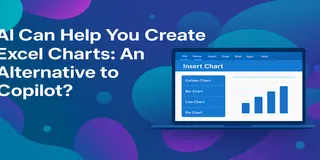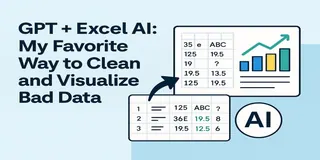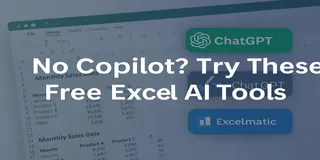¿Alguna vez te has encontrado buscando en Google cómo escribir una fórmula SI en Excel? 🙋♂️
No estás solo.
Las fórmulas de Excel son poderosas — pero también uno de los mayores cuellos de botella en la productividad para los usuarios de hojas de cálculo.
¿Qué tal si pudieras simplemente decir lo que necesitas — y dejar que una IA se encargue de la parte de construcción de fórmulas?
Para eso exactamente está Excelmatic. A continuación hay cuatro escenarios de análisis de datos de la vida real que típicamente requieren fórmulas complejas. Verás cómo se hace tradicionalmente, qué fórmulas usarías y cómo Excelmatic simplifica todo con solo una pregunta.
Mejor aún, cada ejemplo incluye datos de muestra para que puedas ver el panorama completo.
Escenario 1: Análisis de Crecimiento de Ventas
Problema: Tu gerente quiere una vista rápida del crecimiento de ventas mes a mes.
Si tuvieras una tabla como esta:
| Mes | Ventas Totales |
|---|---|
| Ene | 10500 |
| Feb | 9800 |
| Mar | 12300 |
| Abr | 11700 |
| May | 13000 |
Enfoque tradicional:
- Usar
=(B3-B2)/B2para calcular el crecimiento - Formatear como porcentajes
- Construir un gráfico de líneas manualmente
Fórmula que buscarías en Google: =(Actual - Anterior)/Anterior
Con Excelmatic:
Pregunta: Analiza el crecimiento de ventas mensual y muestra el cambio porcentual y la tendencia a lo largo del tiempo.
Resultado: Un gráfico de tendencia, crecimiento porcentual y un resumen escrito inteligente — sin escribir una sola fórmula.
Escenario 2: Segmentación de Clientes
Problema: Quieres identificar de qué regiones son tus clientes de alto valor.
Si tuvieras una tabla como esta:
| ID Cliente | Región | Gasto Total |
|---|---|---|
| 101 | Este | 450 |
| 102 | Este | 700 |
| 103 | Oeste | 300 |
| 104 | Sur | 620 |
| 105 | Oeste | 250 |
Enfoque tradicional:
- Usar
SIoFILTRARpara aislar clientes con gasto > X - Usar
CONTAR.SIo tablas dinámicas para agrupar por región
Fórmula que buscarías en Google: =SI(C2>500, "Alto", "Bajo")
Con Excelmatic:
Pregunta: Segmenta los clientes según el gasto y muestra la distribución por región de los grandes gastadores.
Resultado: Gráficos de segmentación, desgloses regionales e incluso insights como que la región Oeste tiene menos clientes de alto valor.
Escenario 3: Cálculo de Margen de Beneficio
Problema: Necesitas comparar márgenes entre diferentes productos.
Si tuvieras una tabla como esta:
| Producto | Ingresos | Costo |
|---|---|---|
| A | 15000 | 9000 |
| B | 12000 | 7500 |
| C | 18000 | 10000 |